Выберите подходящий режим записи и установите его перед началом работы. Многие современные диктофоны позволяют переключаться между стерео и моно режимами. Для записи интервью или интервью с несколькими участниками предпочтительно выбрать стерео, чтобы сохранить пространственный эффект. В других случаях, например, для диктовки или записи лекций, подходит моно.
Настройте уровень входного сигнала, чтобы избежать искажения и тихих звуков. Используйте встроенные индикаторы уровня или график громкости, чтобы отрегулировать чувствительность микрофона. Обычно рекомендуется держать уровень в диапазоне средних значений, не допуская пиков выше красной области. Определите оптимальный уровень в ходе пробных записей.
Выберите подходящее качество звука для целей записи. На большинстве устройств есть настройка формата и битрейта. Для качественной записи рекомендуется установить минимальную частоту дискретизации 44,1 кГц и битрейт не менее 128 кбит/с. Для профессиональных задач можно выбрать более высокие параметры, если позволяет память диктофона.
Проверьте работу микрофона перед началом записи. Воспроизведите тестовую запись, чтобы убедиться, что звук четкий и уровень соответствует требованиям. При необходимости выполните повторное регулирование чувствительности и уровней входа.
Обеспечьте надежное питание и правильные настройки для долгих сессий. Зарядите аккумулятор или подготовьте запасные батареи. Используйте защитные чехлы или фиксаторы, чтобы микрофон и устройство не смещались в процессе записи. Следите за уровнем батареи и свободным пространством памяти, чтобы избежать прерывания процесса.
Выбор оптимальных настроек качества записи для разных типов звука
Для записи голосов выбирайте частоту дискретизации 44,1 кГц и битность 16 бит. Это обеспечивает хорошее качество звука при умеренном размере файла. Для записи музыки или звуков с насыщенной динамикой используйте 48 кГц и 24 бита, чтобы сохранить детали и расширенный диапазон частот. В случае необходимости захвата тихих звуков или работы в шумных условиях увеличивайте чувствительность микрофона, но избегайте искажения из-за сильных сигналов. При записи речи избегайте слишком низкого уровня искажения, подбирая баланс чувствительности и уровня записи. Для интервью или подкастов выбирайте среднюю частоту дискретизации и битность, чтобы обеспечить чистоту голоса и комфортное воспроизведение. Используйте настройки компрессии и ограничители, чтобы контролировать динамический диапазон и предотвратить перегрузки. Понижение битности до 8 или 16 бит допустимо для заметок или быстрых записей, но для профессиональных целей лучше использовать максимальный уровень качества. Регуляции уровня входного сигнала и выбор подходящих настроек микрофона помогают добиться максимально четкой записи без искажений. Перед началом важной записи протестируйте разные параметры, чтобы подобрать наиболее подходящие под конкретные условия и тип звука, и следите за уровнем сигнала во время записи, чтобы исключить перегрузки и потерю деталей.
Настройка чувствительности микрофона и уровня записи для избегания искажений
Начинайте с установки чувствительности микрофона на средний уровень, затем постепенно увеличивайте ее до тех пор, пока звук не будет восприниматься ясно и без заметных шумов. Избегайте выставлять чувствительность слишком высоко, чтобы не захватывать лишние шумы и не создавать эффект искажения при досрочной перегрузке.
После определения оптимальной чувствительности переключите уровень записи на диктофоне. Обычно рекомендуется устанавливать его так, чтобы уровни сигнала не доходили до красной зоны или отметки максимума в шкале уровня. Для лаконичных голосовых записей или разговоров достаточно держать уровень в диапазоне 60-70% от максимума, чтобы сохранить чистоту звука.
Используйте встроенные показатели уровня сигнала для контроля. В большинстве устройств есть индикаторы–красный свет или графическая шкала. Периодически проверяйте звук во время записи, чтобы убедиться, что уровень остается стабильным и не переходит за допустимую границу.
При записи динамичных звуковых сцен, например, музыки или выступлений, рекомендуется соблюдать более высокий уровень сигнала, но избегать его достижения до пиковой отметки. В случае, если звук становится слишком громким, снизьте чувствительность микрофона или уровень записи, чтобы избежать искажений и потери качества.
Обратите внимание на качество и тип микрофона: чувствительные направленные модели позволяют точнее контролировать уровень звука и уменьшать влияние посторонних шумов. Регулярно осуществляйте тестовые записи для проверки настроек и корректировки уровней с учетом конкретных условий записи.
Настройка форматирования файла и каталогов для удобного хранения и поиска записей
Установите стандартизированный формат имен файлов, включающий дату, время и описание записи, например: «20240427_1430_Разговор с клиентом.wav». Это поможет быстро идентифицировать содержание и соблюдать порядок при большом объеме файлов.
Используйте одинаковый шаблон для названий файлов, чтобы автоматизировать сортировку и поиск. Например, например, всегда начинайте с даты в формате ГГГГММДД, далее указывайте тему и краткое описание.
Настройте автоматическую организацию файлов по папкам по категориям, например: «Интервью», «Записи встреч», «Личные заметки». Это сделает навигацию более понятной и сократит время поиска нужного файла.
Добавьте в название файла ключевые слова или теги, такие как тип звука или участники, чтобы ускорить фильтрацию. Например: «20240427_1530_Обработка_звонка_с_Инной.wav».
Регулярно создавайте резервные копии каталога с записями и используйте облачные хранилища или внешние накопители. Это защитит данные от потери и обеспечит доступность в любой ситуации.
Настраивайте автоматическую сортировку в файловых менеджерах по дате или тематике, что позволит находить нужные записи быстрее и избегать их беспорядочной расфокусировки.
Проверка правильности работы и тестовая запись перед началом важного события
Перед использованием диктофона во время важного мероприятия необходимо выполнить тестовую запись, чтобы убедиться в его исправной работе. Начинайте с проверки уровня громкости микрофона: установите уровень чувствительности так, чтобы звук был четким, без искажений или пропусков.
Подключите микрофон или убедитесь, что встроенный микрофон правильно функционирует. Запишите короткий фрагмент речи или окружающего шума, затем воспроизведите его и прослушайте. Обратите внимание на чистоту звука, отсутствие шумов и правильную громкость.
Настройте параметры аудиофайла: выберите подходящий формат (например, WAV или MP3) и убедитесь в правильности качества записи. Проверьте работу кнопки записи и остановки, а также наличие достаточного объема памяти для хранения всей записи.
Рекомендуется провести тестовую запись в условиях, максимально приближенных к реальному событию: например, в том же помещении и с подобной акустикой. Это позволит выявить возможные проблемы и скорректировать настройки заранее.
После завершения тестовой записи прослушайте её полностью, обращая внимание на уровень громкости, качество звука и отсутствие посторонних шумов. В случае необходимости скорректируйте настройки и снова выполните тест. Такой порядок действий поможет удостовериться в надежной работе оборудования и гарантировать качественную запись важного события.
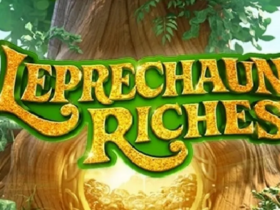









Оставить комментарий.